Работа с Qencode довольно простая, пусть вас не смущает английский интерфейс.
Наша задача:
Создать проект
Указать какой файл конвертируем
Куда положить готовый вариант
Указать как сконвертировать
Массово указать все файлы и запустить конвертацию нельзя, нужно по одному. Облегчают работу проекты и шаблоны.
1. Создаем проект — служит для фильтрации выполненных задач
Переходим в пункт Transcoding → Manage Project.
Нажимаем «Add new project».
Переименовываем проект. Больше никаких опций.
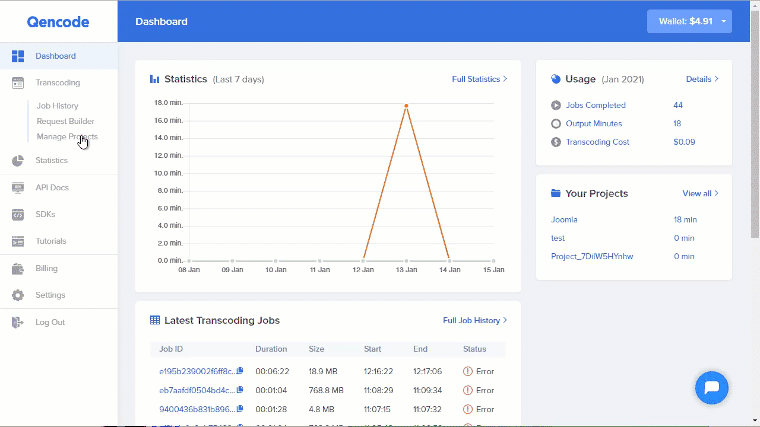 Иллюстрация 1. Создание проекта в Qencode
Иллюстрация 1. Создание проекта в Qencode2. Указываем какой файл конвертировать
В после Choose Source video указываем ссылку на файл (если он уже где-то размещен) — это позволит вам не закачивать видео с вашего компьютера, а сразу приступить к конвертации.
Или переключаемся на вкладку upload и выбираем файл с компьютера.
3. Указываем куда положить готовое видео
Qencode предлагает несколько вариантов:
Qencode S3 — положить в хранилище Qencode на 24 часа. Не удобно, т.к. каждое видео будет состоять из десятков файлов, которые придется скачивать, а потом закачивать обратно.
Generic S3 — передать по протоколу S3 в Яндекс.облако, Селектел или другой сервис. В таблице что указывать для настройки.
FTP — передача файлов по стандартному протоколу FTP, например, на ваш хостинг.
Сервис | Настройки |
|---|---|
Яндекс.облако - S3 | Bucket name — имя бакета |
Selectel - S3 | Bucket name — имя бакета |
FTP | Path — путь до папки |
4. Настраиваем качество
С помощью сервиса Qencode вы можете при желании не только превращать видео в поток, но и кодировать его в другой формат.
Для превращения видео в поток нам подойдут 3 формата: HLS, Mpeg-dash и HLS-аудио для конвертации аудио.
Рассмотрим настройки.
HLS | Mpeg-Dash | |
|---|---|---|
Codec | Оставляем по умолчанию — H.264 | |
Resolution | Выбираем в каких разрешениях сконвертировать. Каждое разрешение — отдельная конвертация, отдельный учет в финансах. Выбор разрешения позволит снизить нагрузку. | |
Output Path | Конечное место назначения, т.е. папка: например, video/course1 | |
Playlist Name | Название плейлиста. Для каждого видео указываем свое название. Этот файл будет ключевым для запуска. | |
lesson1.m3u8 | lesson1.mpd | |
Остальные опции | Create fMp4 chunks — обязательно ставим для защиты. | Не нужны |
Перед запуском кодирования нажмите «Save template», чтобы сохранить настройки местоположения и качества.
Возможные ошибки
В плеере надпись Not Found.
1) Папка с видео или название самого видео, содержит кириллические символы, нужно переименовать папку в хранилище или сам видео файл.
2) Кодирование видео было при помощи кодека H265, лучше H264.
